Auf Ihrer TPOP-Seite haben Sie nicht nur die Möglichkeit, von TPOP personalisierte Produkte zu erstellen, die sorgfältig von unseren Teams vorbereitet und versendet werden, sondern Sie können auch Ihre eigenen Produkte hinzufügen, sei es physisch oder digital, über unser Produkt-Erstellungstool.
Der Zugang zum Hinzufügen Ihrer eigenen Produkte ist mit dem kostenlosen Angebot nicht verfügbar:
Mit dem kostenlosen Angebot können Sie Ihre 100% personalisierten Produkte aus dem TPOP-Katalog erstellen, die von uns versendet werden. Wenn Sie jedoch Produkte verkaufen möchten, die nicht aus unserem Katalog stammen, müssen Sie ein Abonnement erwerben und haben somit völlige Freiheit bei der Produkterstellung.
Los geht's: Gehen Sie zu Ihrer Produktseite und klicken Sie auf "+ Produkt erstellen", dann wählen Sie in der Dropdown-Liste "Physisches Produkt" oder "Digitales Produkt" aus:
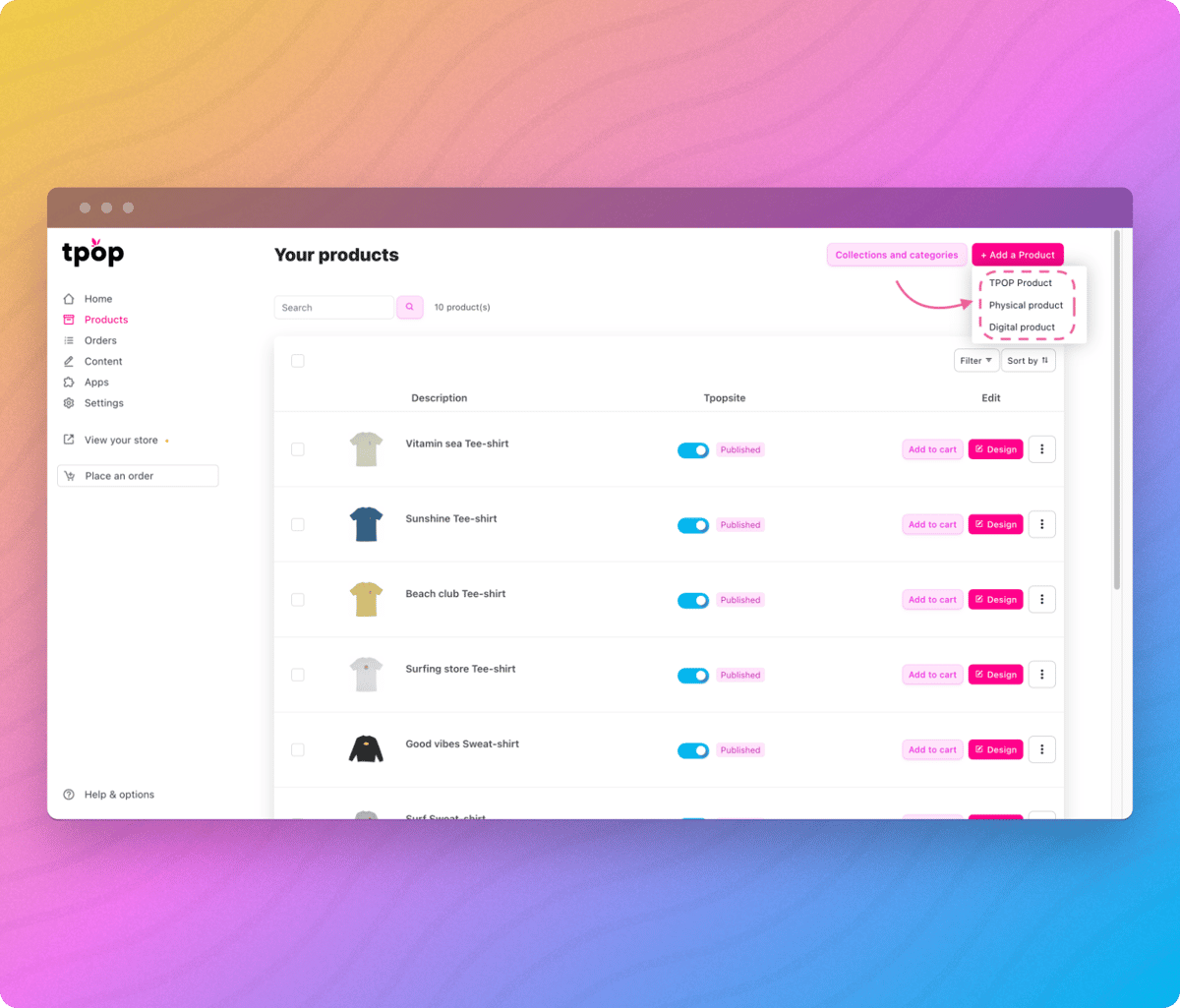
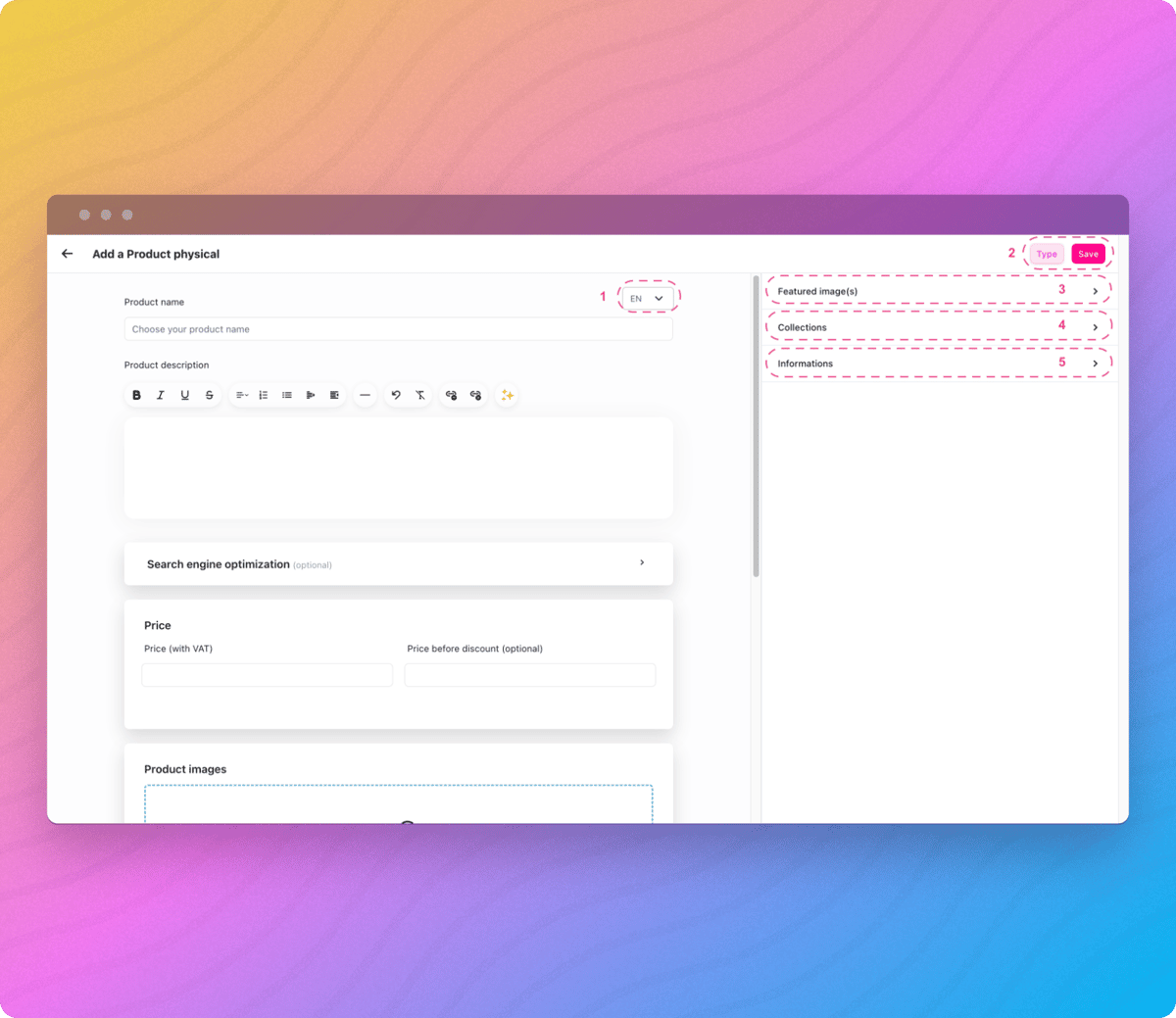
Ermöglicht das Ändern der Sprache und somit das Übersetzen der Titel und Beschreibungen Ihres Produkts in mehrere Sprachen.
Dieser Button ermöglicht es Ihnen, den Produkttyp zu ändern: "physisches Produkt" oder "digitales Produkt". Er wird vom Button "speichern" gefolgt.
Die "Hauptbilder" ermöglichen es Ihnen, die Bilder auszuwählen, die Sie beim Anzeigen Ihres Produkts zuerst sehen möchten. Sie können ein "Hauptbild" auswählen, das zuerst auf Ihrem Produkt-Thumbnail erscheint, und ein "Sekundärbild", das beispielsweise beim Überfahren mit der Maus über Ihr Produkt erscheint.
Dieser Button ermöglicht es Ihnen, Ihr Produkt zu mehreren Produktkollektionen hinzuzufügen.
Im Abschnitt "Informationen" können Sie optionale Informationen wie den Lieferanten oder die GTIN hinzufügen.
Um eine originelle Beschreibung für Ihr Produkt zu erstellen, können Sie die PopAI-Funktion nutzen und Ihren Text über Ihren persönlichen Assistenten generieren. Es ist auch möglich, Ihre Beschreibung automatisch in mehrere Sprachen zu übersetzen, indem Sie auf die Übersetzungsschaltfläche neben dem Sprachwähler klicken.
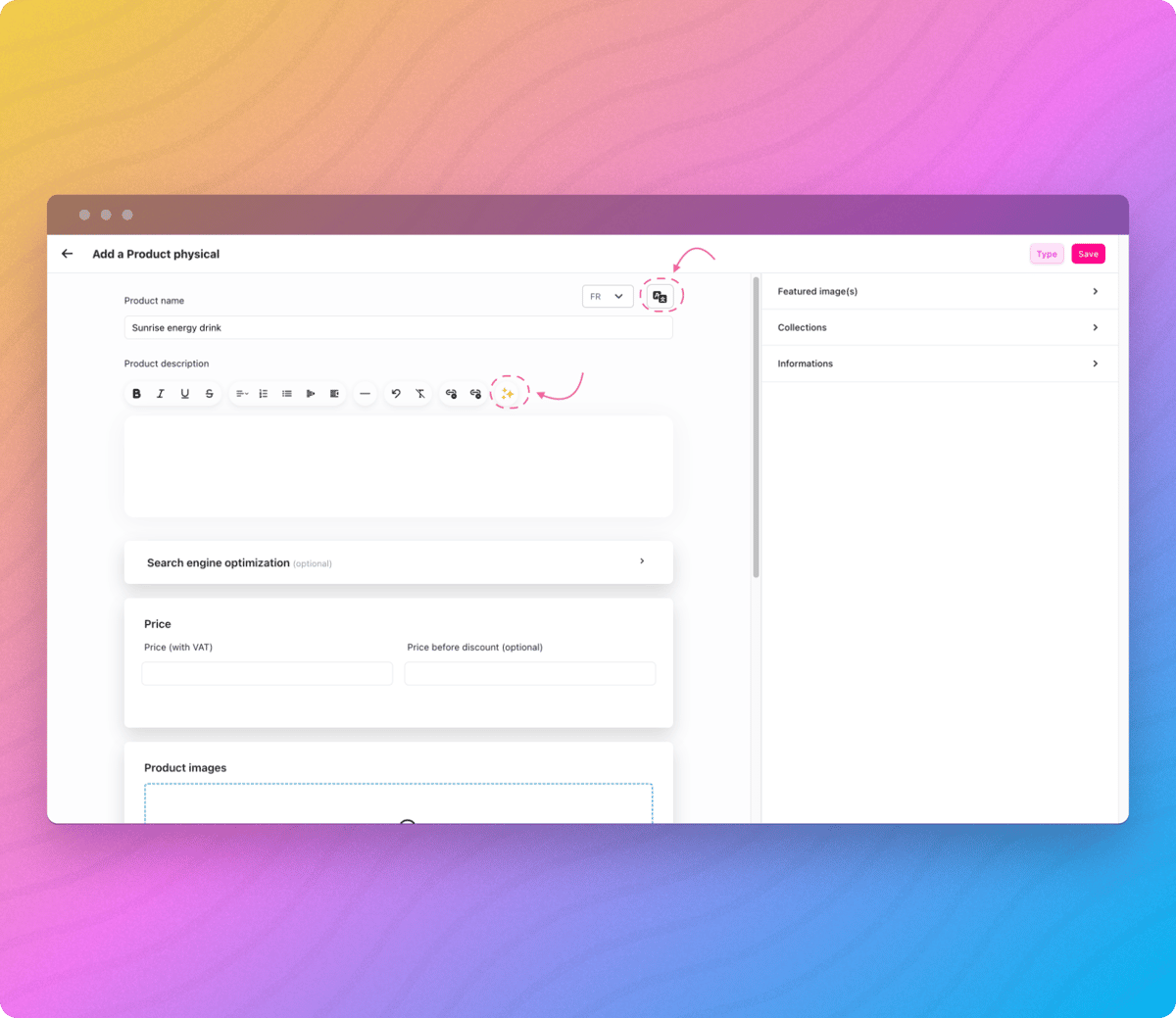
Das Produkt-Erstellungstool bietet Ihnen auch die Möglichkeit, die SEO Ihres Produkts zu optimieren, um seine Sichtbarkeit online zu verbessern und mehr Kunden anzuziehen. Die intuitive Benutzeroberfläche bietet Ihnen eine sofortige Vorschau Ihres Produkts in Suchmaschinen.
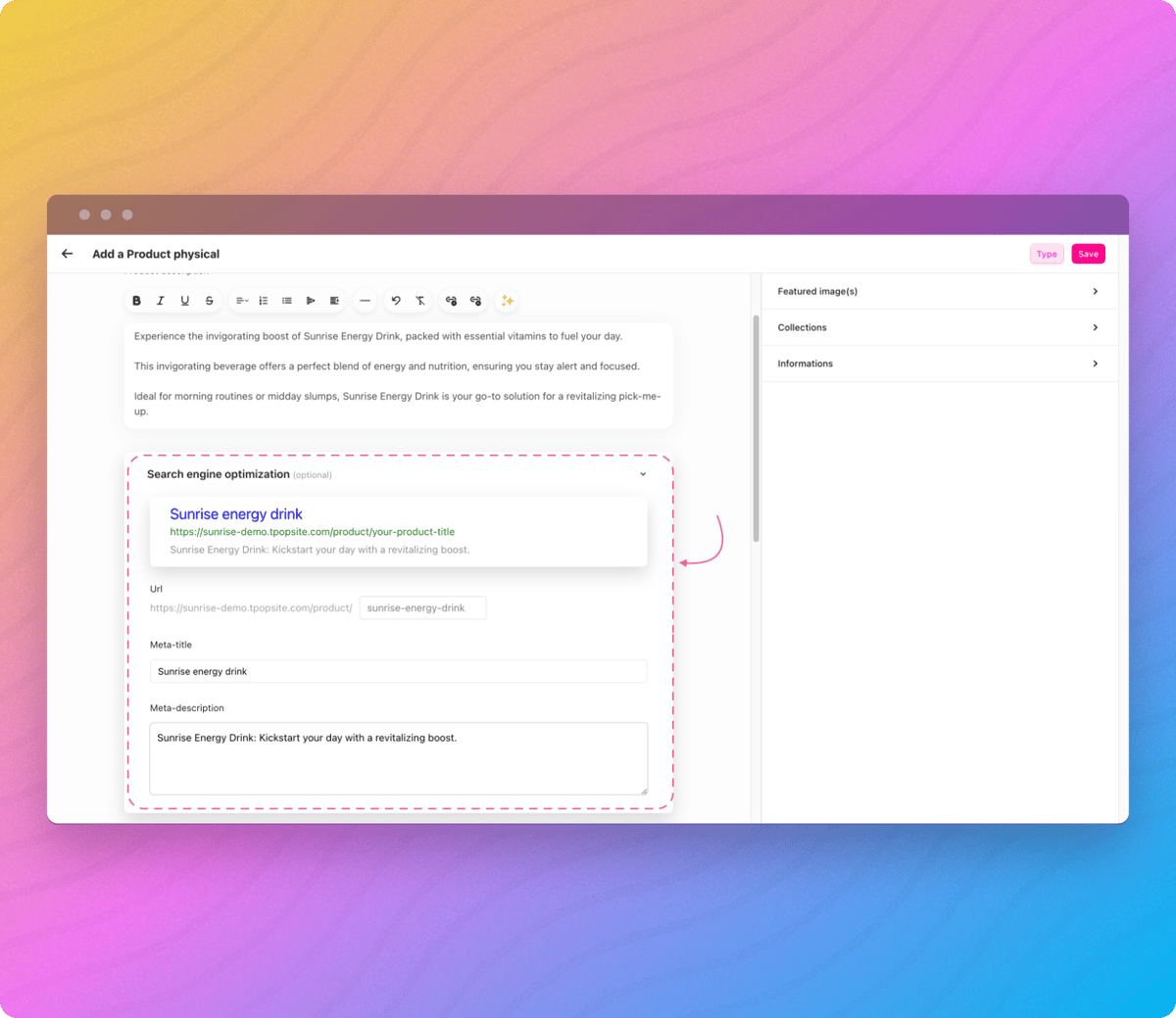
In diesem Formular können Sie die URL Ihres Produkts, den Meta-Titel sowie die Meta-Beschreibung ändern.
Das Erstellen von Produktvarianten ist entscheidend, um Ihren Kunden mehr Auswahl zu bieten und ihre spezifischen Bedürfnisse zu erfüllen. Varianten sind Kombinationen von Optionen, die es Ihnen ermöglichen, verschiedene Optionen für ein und dasselbe Produkt anzubieten, wie Größen, Farben oder Stile, ohne mehrere separate Produktblätter erstellen zu müssen.
In diesem Tutorial werden wir sehen, wie Sie Varianten zu Ihren Produkten hinzufügen können, um deren Attraktivität und Zugänglichkeit zu maximieren.
Wir beginnen damit, 2 Bilder in die dafür vorgesehene Dropzone hinzuzufügen. Sie können auf den Upload-Bereich klicken oder die Dateien, die Sie dem Produkt hinzufügen möchten, direkt per Drag & Drop verschieben.
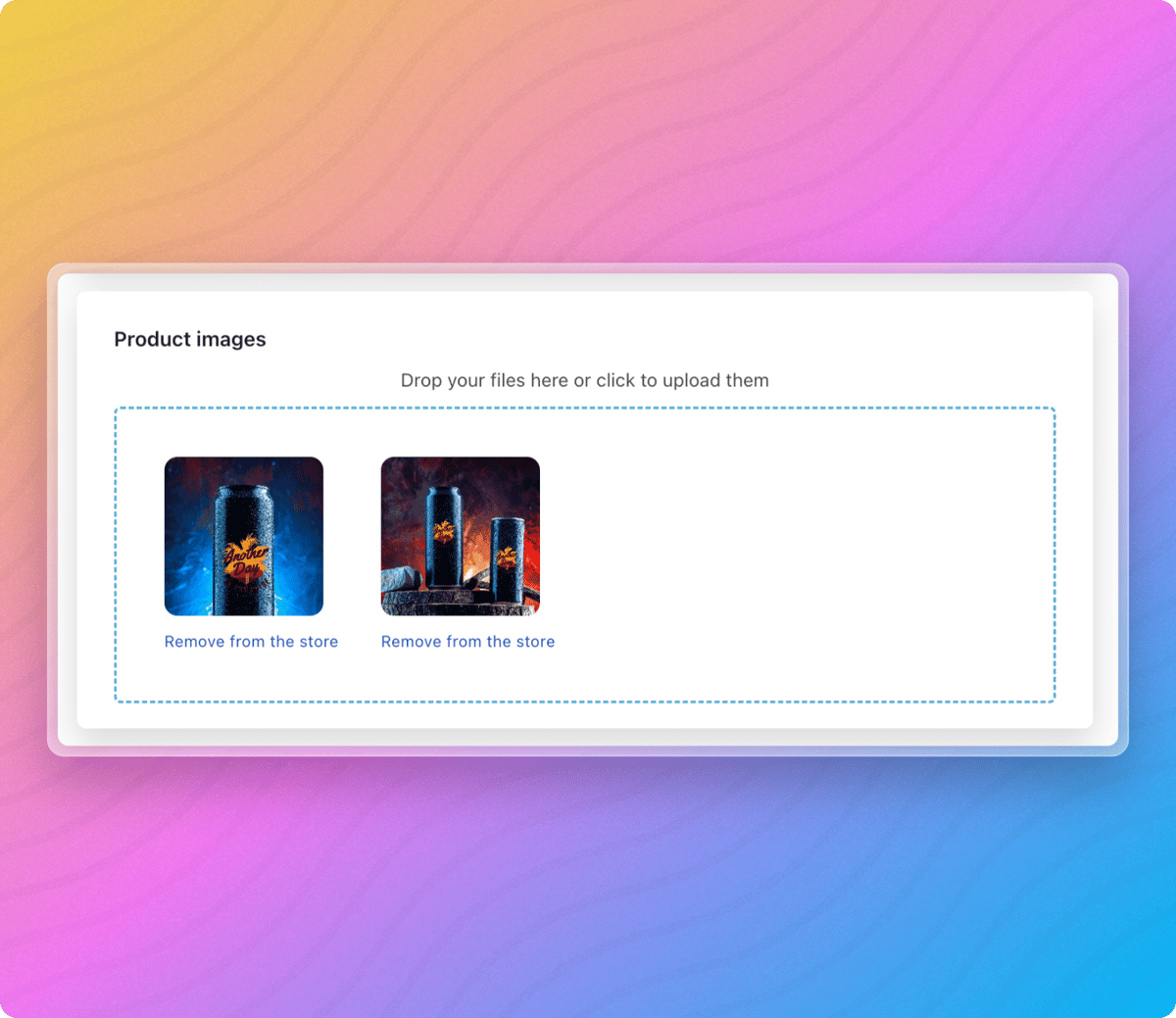
Sobald die Bilder eingefügt sind, können Sie mit dem Hinzufügen Ihrer ersten Option fortfahren, indem Sie auf " + Option hinzufügen " klicken. Ein Auswahlfeld erscheint, das es Ihnen ermöglicht, eine neue Option zu erstellen.
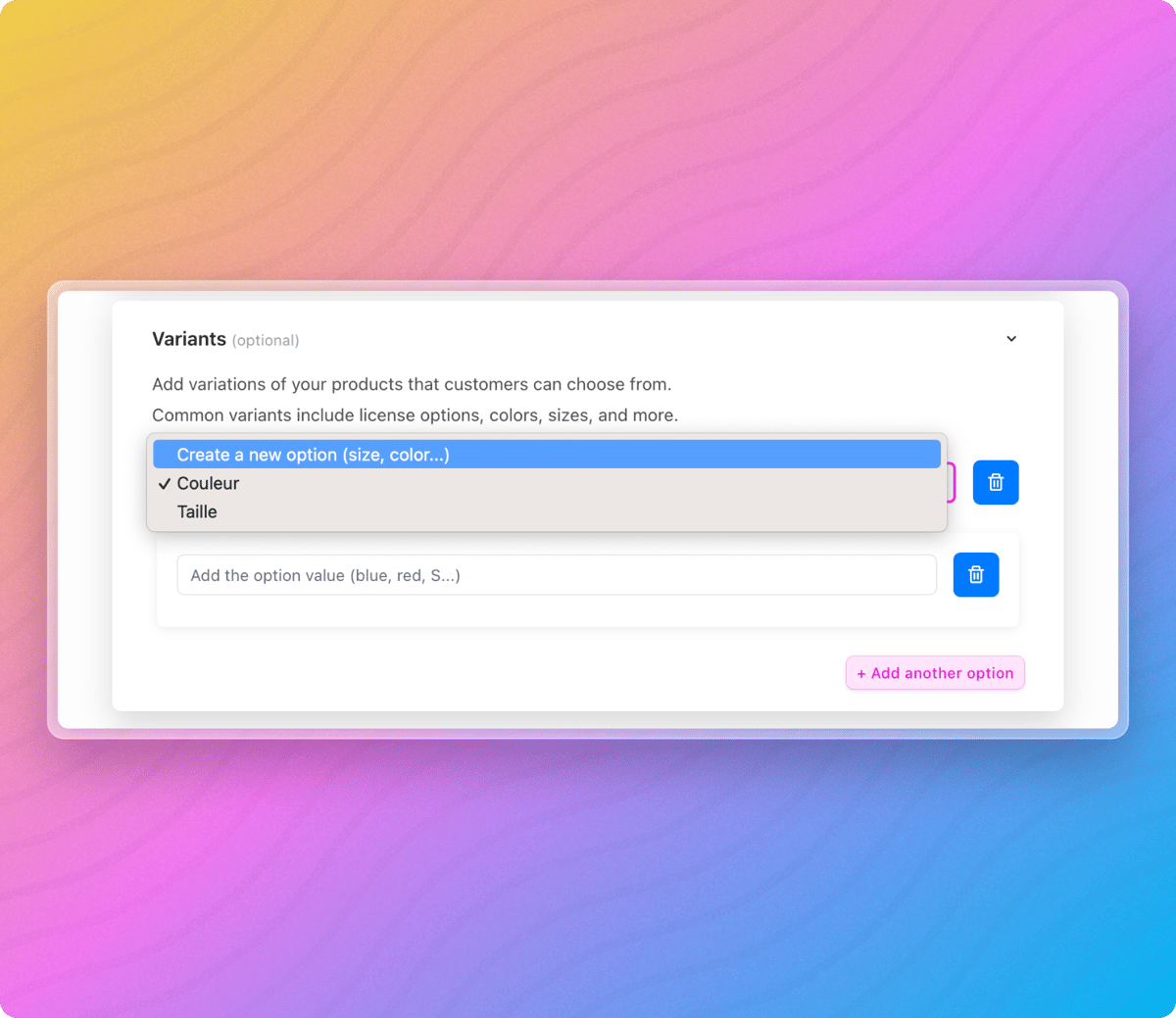
Ein Textfeld sollte erscheinen, wenn Sie auf " Neue Option erstellen " klicken, und Sie können Ihrer neuen Option einen Namen zuweisen, wie folgt:
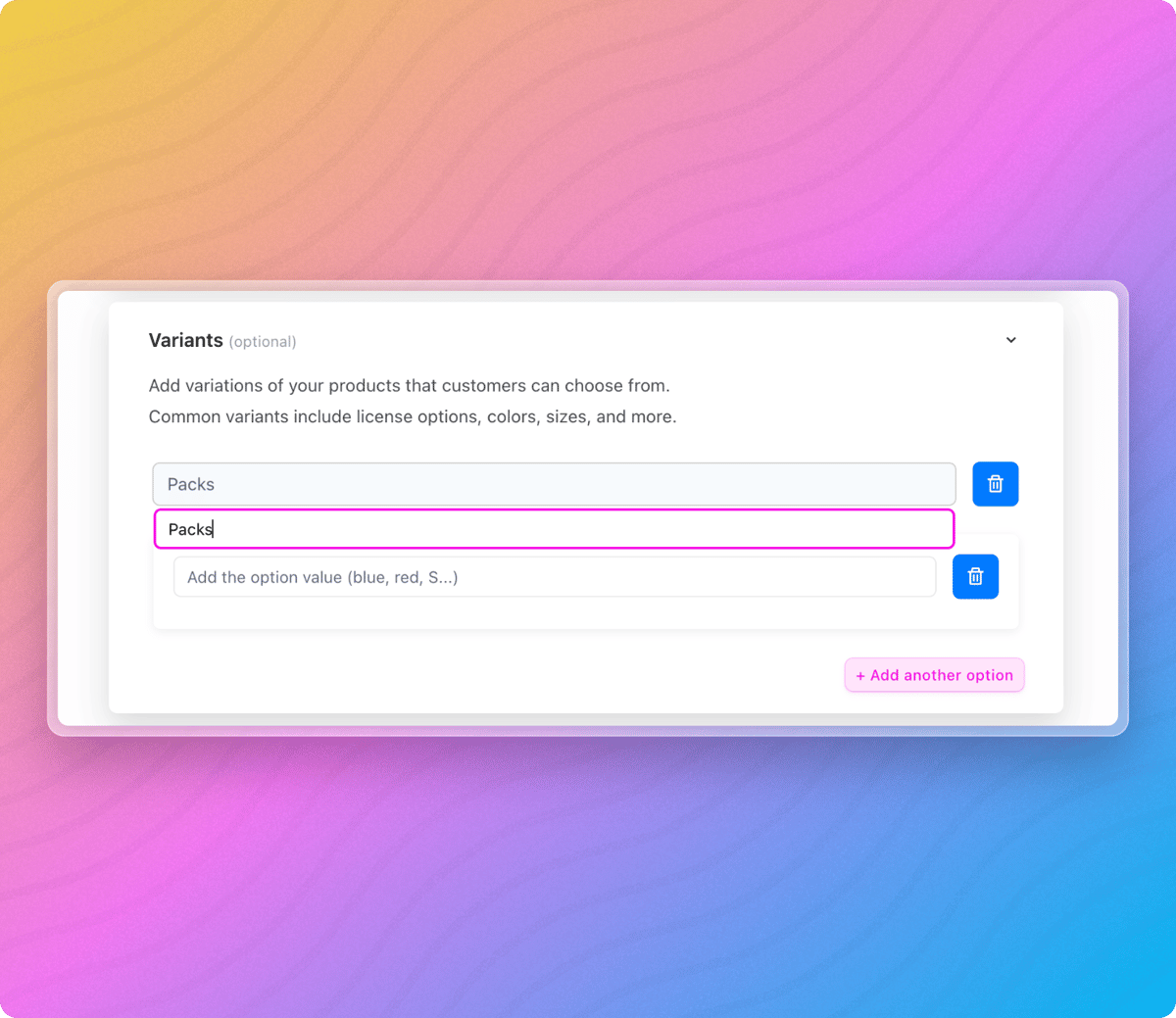
Anschließend können Sie Ihrer Option in den folgenden Feldern Werte zuweisen. Zum Beispiel, wenn Ihre Option "Farbe" heißt, dann können Ihre Werte "Blau", "Weiß" oder "Rot" sein. Bei jedem neuen eingegebenen Wert werden neue Varianten erstellt:
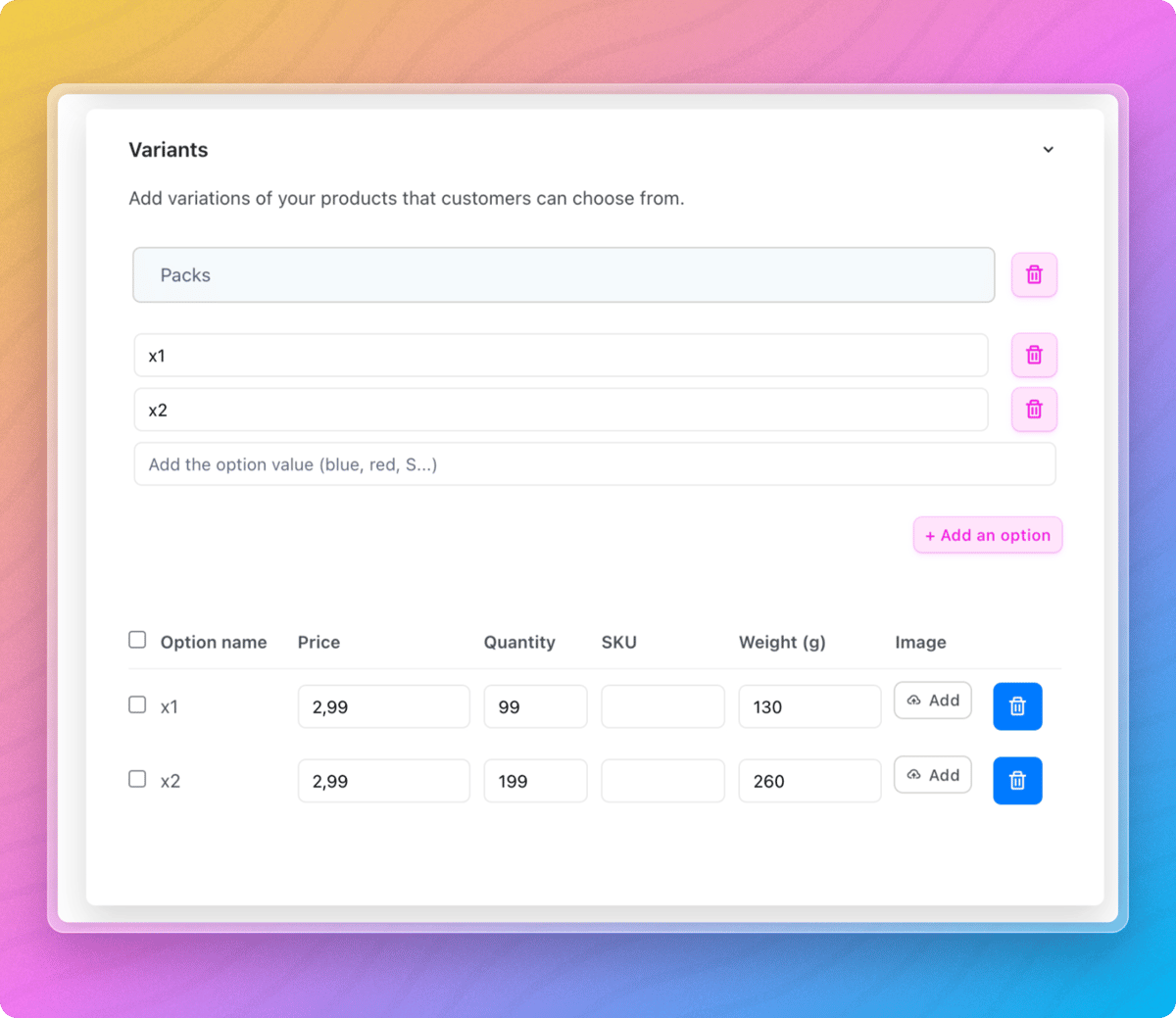
Wie Sie sehen können, haben wir zwei Varianten erstellt, die von einer einzigen Option ("Packs") ausgehen. Für jede dieser Varianten können Sie einen Preis, eine Menge, eine SKU, ein Gewicht und ein Bild zuweisen.
Um ein Bild zu Ihrer Variante hinzuzufügen, klicken Sie einfach auf die Schaltfläche "Hinzufügen" in der Zeile der Variante. Ein Fenster mit der Galerie der Produktbilder öffnet sich, und Sie müssen ein Bild auswählen und Ihre Auswahl bestätigen:
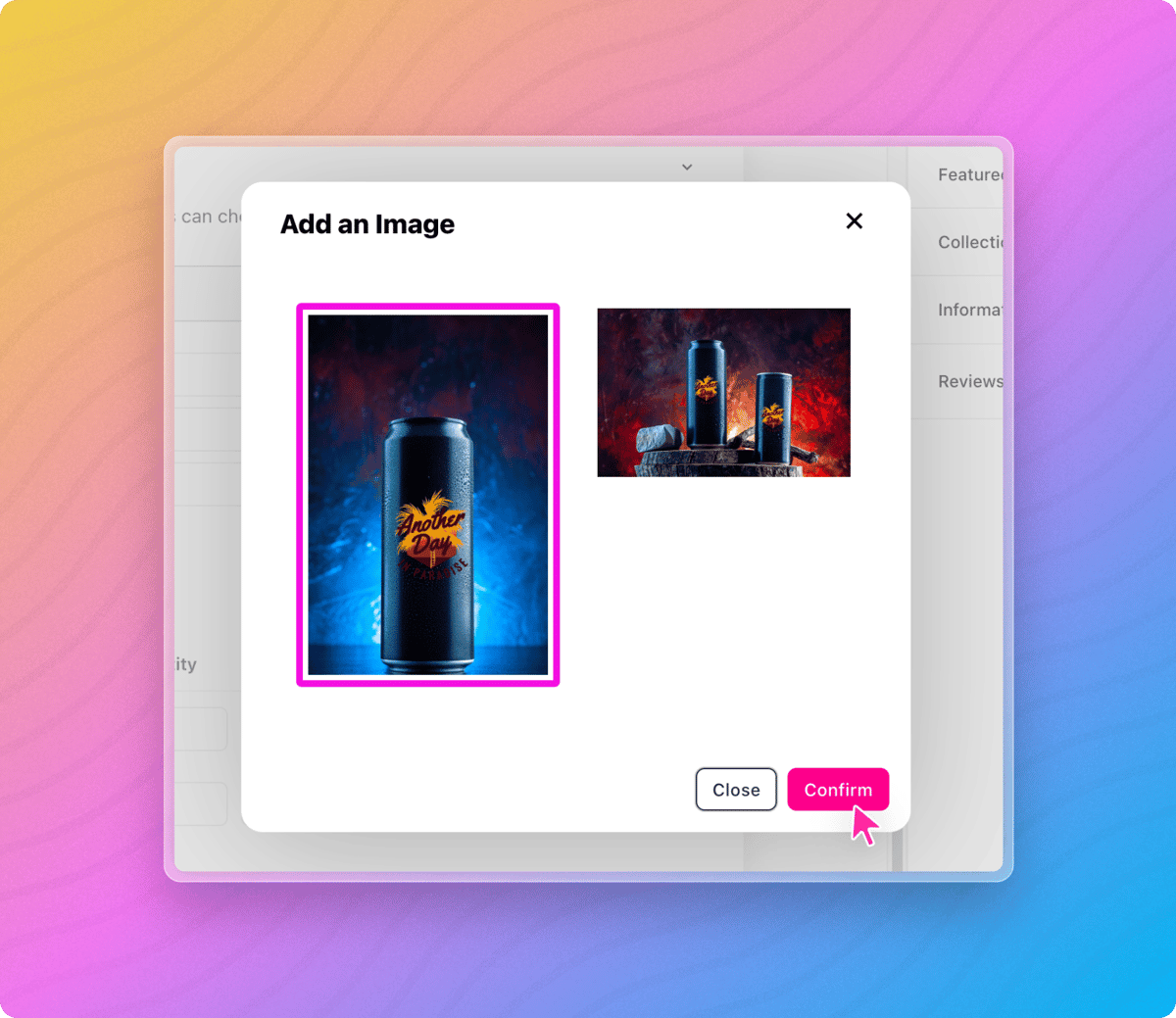
Unsere ersten Varianten wurden erstellt:
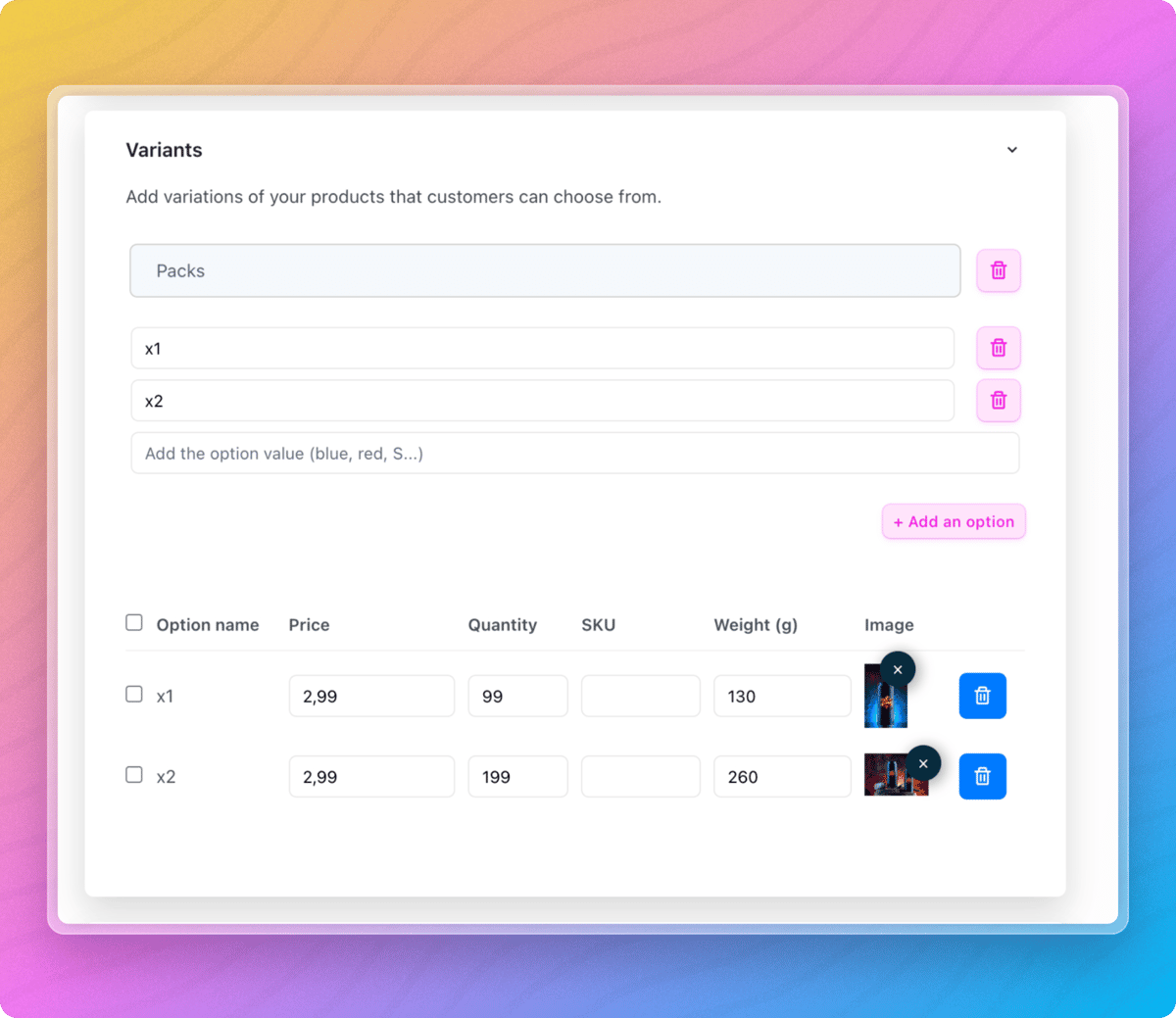
Beim Hinzufügen oder Bearbeiten eines physischen Produkts ist ein Abschnitt " Lieferung " am unteren Rand der Seite verfügbar:

Sie können Ihre Lieferzeit festlegen und Ihr Produkt mit einer spezifischen Versandregel verknüpfen, die Sie zuvor erstellt haben.
Bei Bedarf befindet sich am unteren Rand der Seite eine Verknüpfung zur Seite "Benutzerdefinierte Lieferregeln".
Das digitale Produkt wird anders behandelt. Tatsächlich erlauben wir das Hinzufügen von Hosting-Links oder personalisierten Nachrichten, die Ihren Kunden bei ihren Einkäufen bereitgestellt werden:
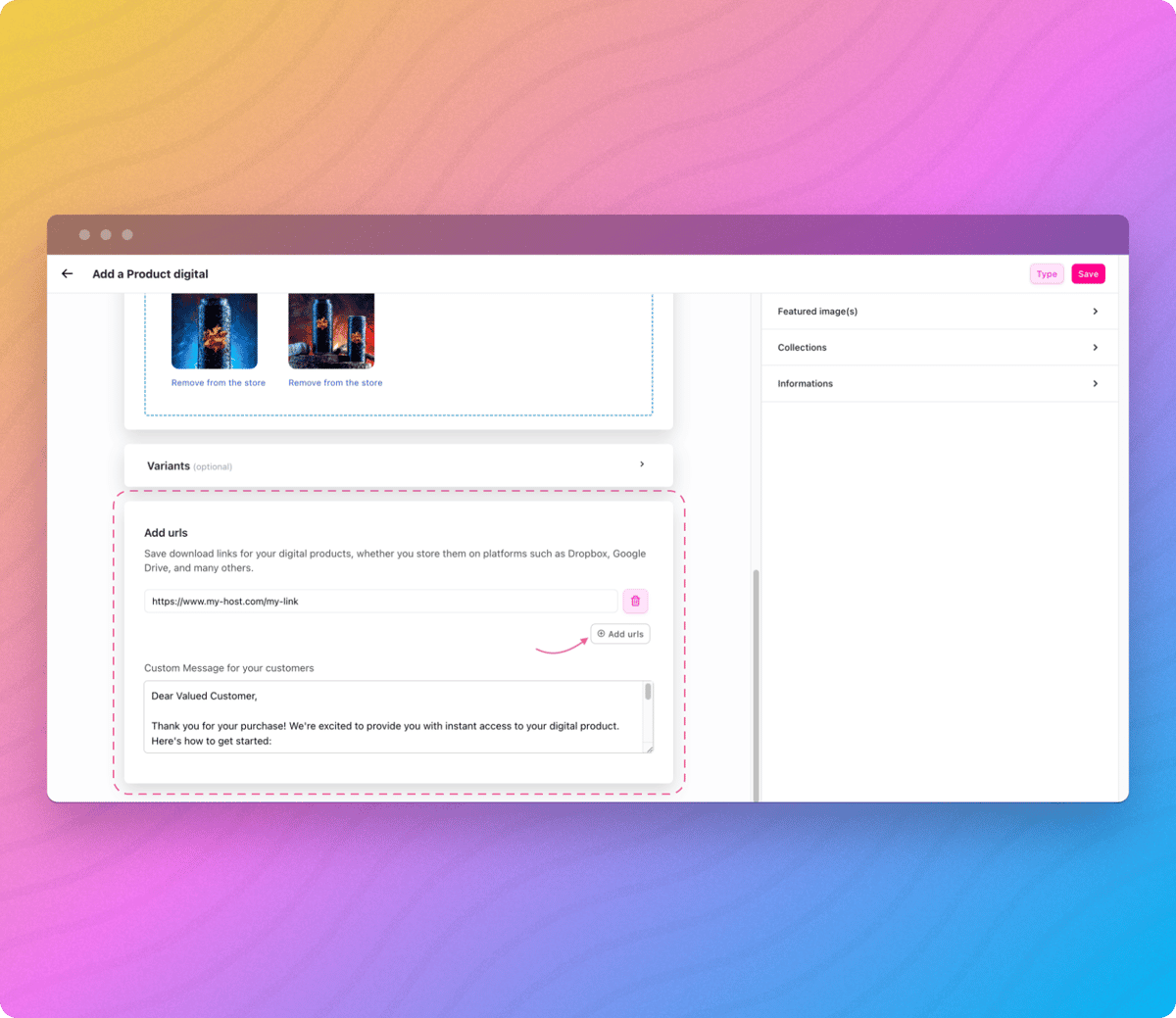
Sie können so das Download-Verfahren erklären, Ihren Kunden danken... usw.